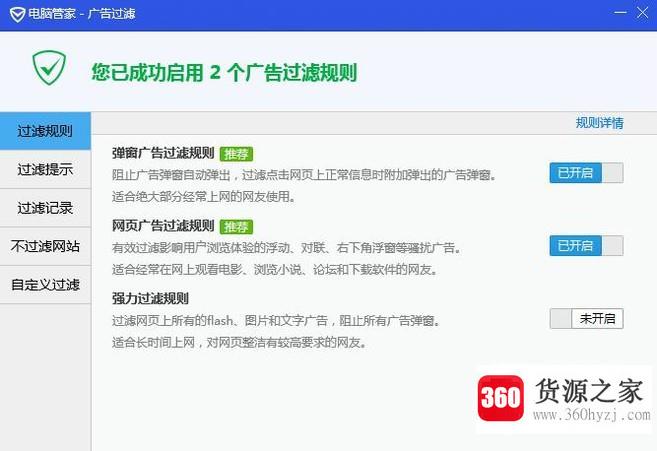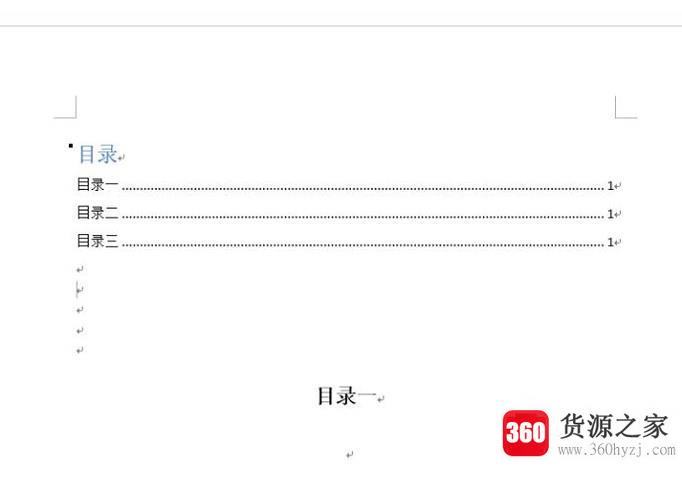大容量u盘电脑不识别怎么办
关注:75 发布时间:2022-01-05 14:01:05
导语本文整理了大容量u盘电脑不识别怎么办经验知识,帮助您全面了解,小白也能成为高手,跟随小编一起来看一看吧!
1.首先,将usb设备插入电脑的usb接口,然后电脑的“开始”菜单,“运行”,在输入框中输入“cmd”命令,“确定”按钮。
2.在命令提示符窗口中执行以下两个命令;
reg add hkey _ local _ machine \ system \ current control set \ control \ session manager \ environment/v dev mgr _ show _ details/d1/t reg _ sz/f
reg add hkey _ local _ machine \ system \ current control set \ control \ session manager \ environment/vdevmgr _ show _ non present _ devices/d1/t reg _ sz/f;

3.重启电脑,“开始”菜单,打开“运行”,输入“devmgmt.msc”命令,“确定”按钮或右键单击桌面上的“我的电脑”,从弹出的快捷菜单中选择“属性”,“硬件”选项卡,然后下面的“设备管理器”按钮。
4.打开设备管理器,单击菜单栏中的查看-显示隐藏设备。
5.用鼠标左键双击“通用串行总线控制器”项目,卸载显示的灰色项目和usb大容量存储设备。
6.然后右键单击“通用串行总线控制器”项目,并从弹出的下拉菜单中选择“扫描硬件更改”。
7.拔下usb设备,然后再次插入,看看是否正常。
8.如果重新插入仍然不好,右键单击“通用串行总线控制器”下的“usb根集线器”项目,然后单击“属性”。
9.在打开的窗口中“电源管理”选项卡,删除“允许电脑关闭此设备以省电”,“确定”按钮(依次修改每个usb根集线器的属性)。
10.方法2:
(1)单击“开始”菜单,选择“运行”命令,在打开框中输入“regedit”命令,然后单击“确定”按钮。
(2)打开“注册表编辑器”窗口,在左侧注册表树窗口中依次展开以下分支
hkey _ local _ machine \ system \ current control set \ control \ class \ { 4d 36 e 967-e325-11 ce-bfc 1-08002 be 10318 }
(3)右键单击“上过滤器”和“下过滤器”,选择删除。
猜你喜欢
热门电脑经验
-
8879位用户关注
-
7037位用户关注
-
3861位用户关注
-
3016位用户关注
-
2948位用户关注
-
2689位用户关注